FROHES FEST 2009

Grazie Margarethe per il permesso di tradurre i tuoi tutorial

qui puoi trovare qualche risposta ai tuoi dubbi.
Se l'argomento che ti interessa non Ŕ presente, ti prego di segnalarmelo.
Questo tutorial Ŕ stato scritto con PSP X2, ma pu˛ essere eseguito anche con le altre versioni di PSP.
Per tradurlo, ho usato PSP X.
Occorrente:
Materiale qui
Filtri:
Richard Rosenman - Scanlines qui
Alien Skin Eye Candy 5 Impact - Perspective Shadow qui
Filters Unlimited qui
FM Tile Tools - Blend Emboss qui
Alien Skin Xenofex 2.0 - Constellation qui
Ti servirÓ anche Animation Shop qui

Apri le immagini in PSP, duplicale usando sulla tastiera la combinazione di tasti shift(maiuscola)+D e chiudi gli originali.
Metti il preset kordas_winter.f1s nella cartella Settings>Shadow del filtro Alien Skin Eye Candy 5 Impact.
Puoi anche importarlo direttamente dalla cartella del tutorial quando ti servirÓ. Vedi gli appunti sull'argomento nella scheda del filtro qui
Imposta il colore di primo piano con #312e37,
e il colore di sfondo con il bianco.
Passa il colore di primo piano a Gradiente:
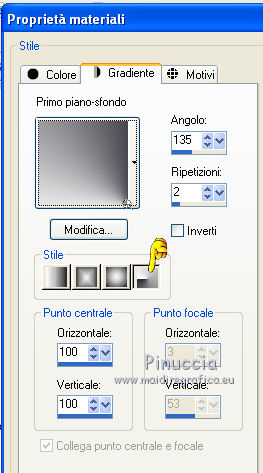
1. Apri una nuova immagine trasparente 700 x 500 pixels,
e riempila  con il gradiente. con il gradiente.
Livelli>Nuovo livello raster.
Riempi  con il colore bianco. con il colore bianco.
Effetti>Plugins>Filters Unlimited 2.0 - Special Effects 1 - Binoculars, con i settaggi standard.
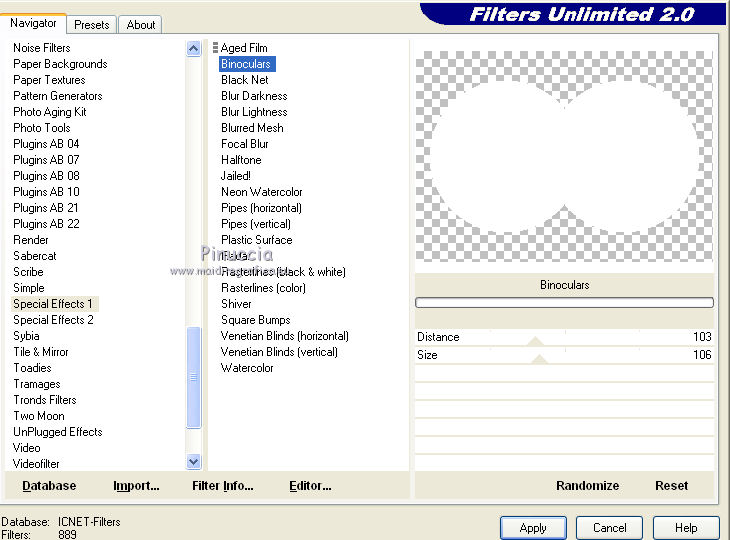
Abbassa l'opacitÓ di questo livello al 20%.
Livelli>Duplica.
Effetti>Effetti geometrici>Cerchio.

2. Livelli>Nuovo livello raster.
Attiva lo strumento Selezione  , ,
clicca sull'icona Selezione personalizzata 
e imposta i seguenti settaggi:

Riempi  la selezione con il colore bianco. la selezione con il colore bianco.
Selezione>Modifica>Contrai - 2 pixels.
Riempi  con il gradiente. con il gradiente.
Effetti>Plugins>Richard Rosenman - Scanlines:
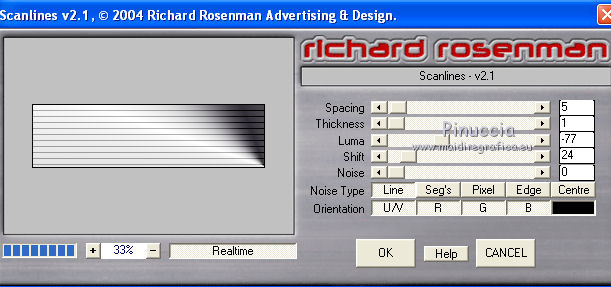
Selezione>Deseleziona.
Effetti>Effetti 3D>Sfalsa ombra:

Ripeti l'Effetto Sfalsa ombra, cambiando verticale e orizzontale con -4.
3. Livelli>Nuovo livello raster.
Selezione personalizzata 

Riempi  con il colore bianco. con il colore bianco.
Effetti>Plugins>Richard Rosenman - Scanlines:
clicca su U/V e ok.
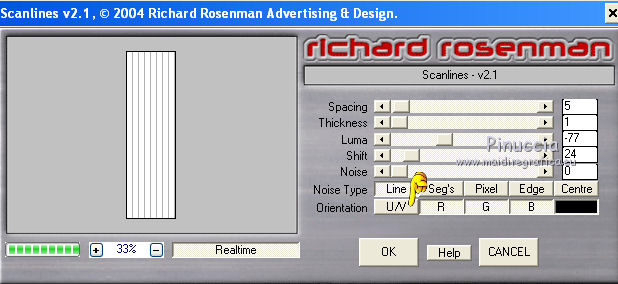
Selezione>Deseleziona.
Effetti>Effetti 3D>Sfalsa ombra, con i settaggi precedenti.
nel mio esempio ho abbassato l'opacitÓ di questo livello al 30%.
Livelli>Duplica.
Immagine>Rifletti.
Livelli>Unisci>Unisci visibile.
4. Regola>LuminositÓ e contrasto>LuminositÓ e contrasto:

Livelli>Nuovo livello raster.
Selezione personalizzata 

Effetti>Plugins>Alien Skin Eye Candy 5 Impact - Perspective Shadow,
seleziona il preset korda_winter e ok.
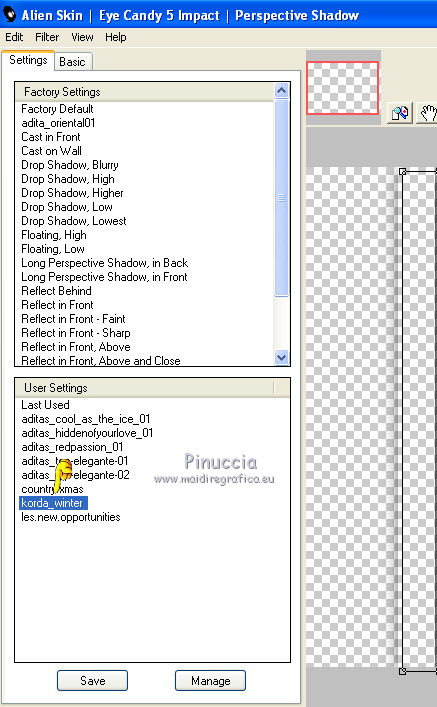
Selezione>Deseleziona.
Livelli>Duplica.
Effetti>Effetti di immagine>Scostamento.
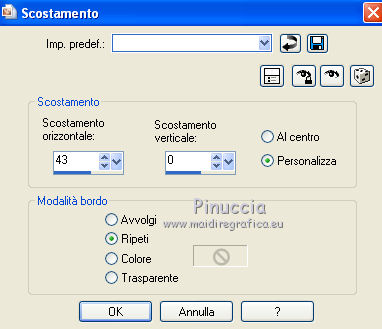
Livelli>Duplica.
Effetti>Effetti di immagine>Scostamento, con i settaggi pr4ecedenti.
Livelli>Unisci>Unisci gi¨ 2 volte.
Livelli>Duplica.
Immagine>Rifletti.
5. Livelli>Unisci>Unisci visibile.
Apri il tube tanne_korda_2009.pspimage e vai a Modifica>Copia.
Torna al tuo lavoro e vai a Modifica>Incolla come nuovo livello.
Posiziona  l'albero come nel mio esempio. l'albero come nel mio esempio.
Cambia la modalitÓ di miscelatura di questo livello in Schiarisci.
nel mio esempio ho lasciato la modalitÓ di miscelatura in Luminanza (esistente). Decidi tu cosa fare.
nella selezione.
Effetti>Plugins>FM Tile Tools - Blend Emboss, con i settaggi standard.

Livelli>Unisci>Unisci visibile.
Regola>LuminositÓ e contrasto>LuminositÓ e contrasto:
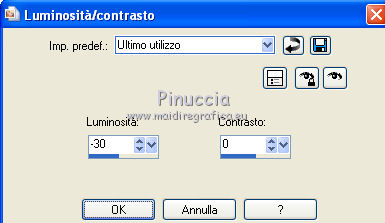
Apri il tube schrift_korda.pspimage e vai a Modifica>Copia.
Torna al tuo lavoro e vai a Modifica>Incolla come nuovo livello.
Posiziona  il testo in basso, come nel mio esempio. il testo in basso, come nel mio esempio.
Livelli>unisci>Unisci visibile.
Livelli>Nuovo livello raster.
Riempi  con il colore bianco. con il colore bianco.
Selezione>Seleziona tutto.
Selezione>Modifica>Contrai - 2 pixels.
Premi sulla tastiera il tasto CANC.
Selezione>Deseleziona.
Aggiungi il tuo nome e/o il tuo watermark.
Immagine>Aggiungi bordatura, 1 pixel, simmetriche, con il colore di primo piano.
Animazione
Livelli>Innalza livello di sfondo.
Attiva lo strumento Bacchetta magica  , tolleranza 7, sfumatura 0, , tolleranza 7, sfumatura 0,
e clicca sulle stelle per selezionarle.
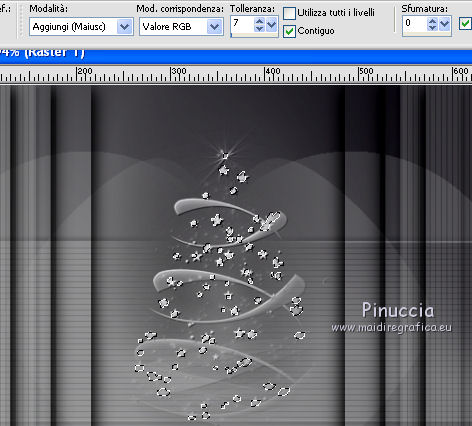
Effetti>Plugins>Alien Skin Xenofex 2 - Constellation.
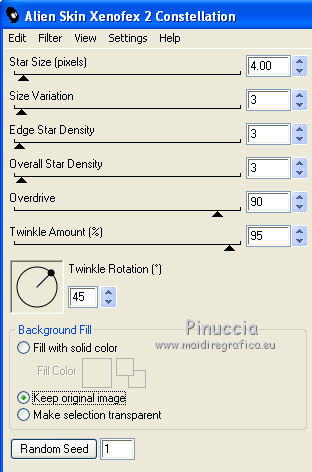
Selezione>Deseleziona.
Modifica>Copia.
Apri Animation Shop e vai a Modifica>Incolla>Incolla come nuova animazione.
Torna in PSP.
Modifica>Annulla azione Deseleziona.
Modifica>Annulla azione Constellation.
Ripeti l'Effetto Constellation con gli stessi settaggi, ma cliccando una volta su Random Seed.

Selezione>Deseleziona.
Modifica>copia.
Torna in Animation Shop e vai a Modifica>Incolla>Incolla dopo il fotogramma corrente.
Di nuovo in Psp.
Modifica>Annulla azione Deseleziona.
Modifica>Annulla azione Constellation.
Ripeti l'Effetto Constellation cliccando una volta su Random Seed.
Selezione>Deseleziona.
Modifica>Copia.
In Animation Shop: Modifica>Incolla>Incolla dopo il fotogramma corrente.
Controlla il risultato cliccando su Visualizza  e salva in formato gif. e salva in formato gif.

Se hai problemi o dubbi, o trovi un link non funzionante,
o anche soltanto per un saluto, scrivimi.
19 Dicembre 2009
|
|

